Dell Latitude 7200 User Manual [fi]
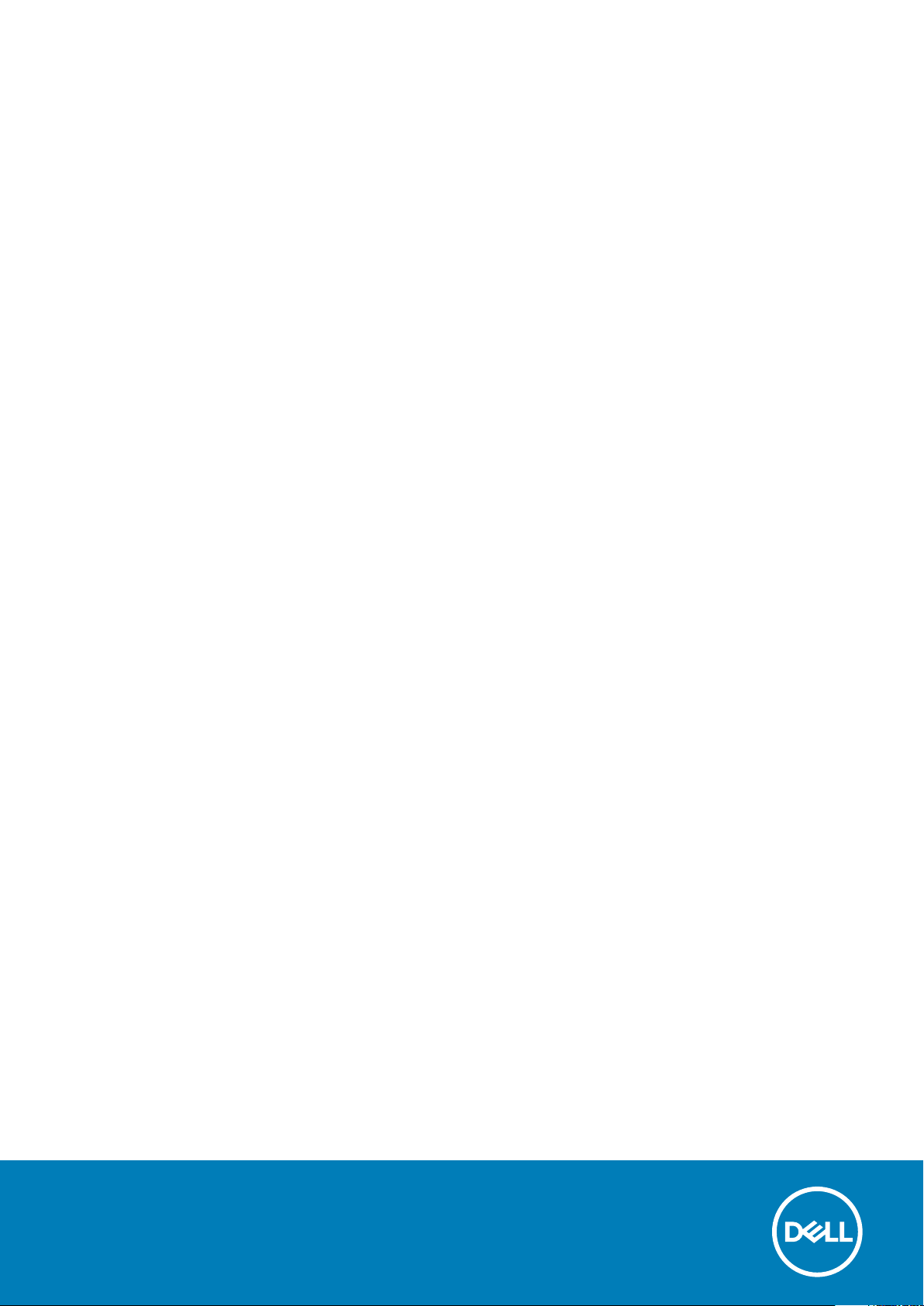
Dell Latitude 7200 2-in-1
Huoltokäsikirja
Säädösten mukainen malli: T04J
Säädösten mukainen tyyppi: T04J001
October 2020
Tark. A02
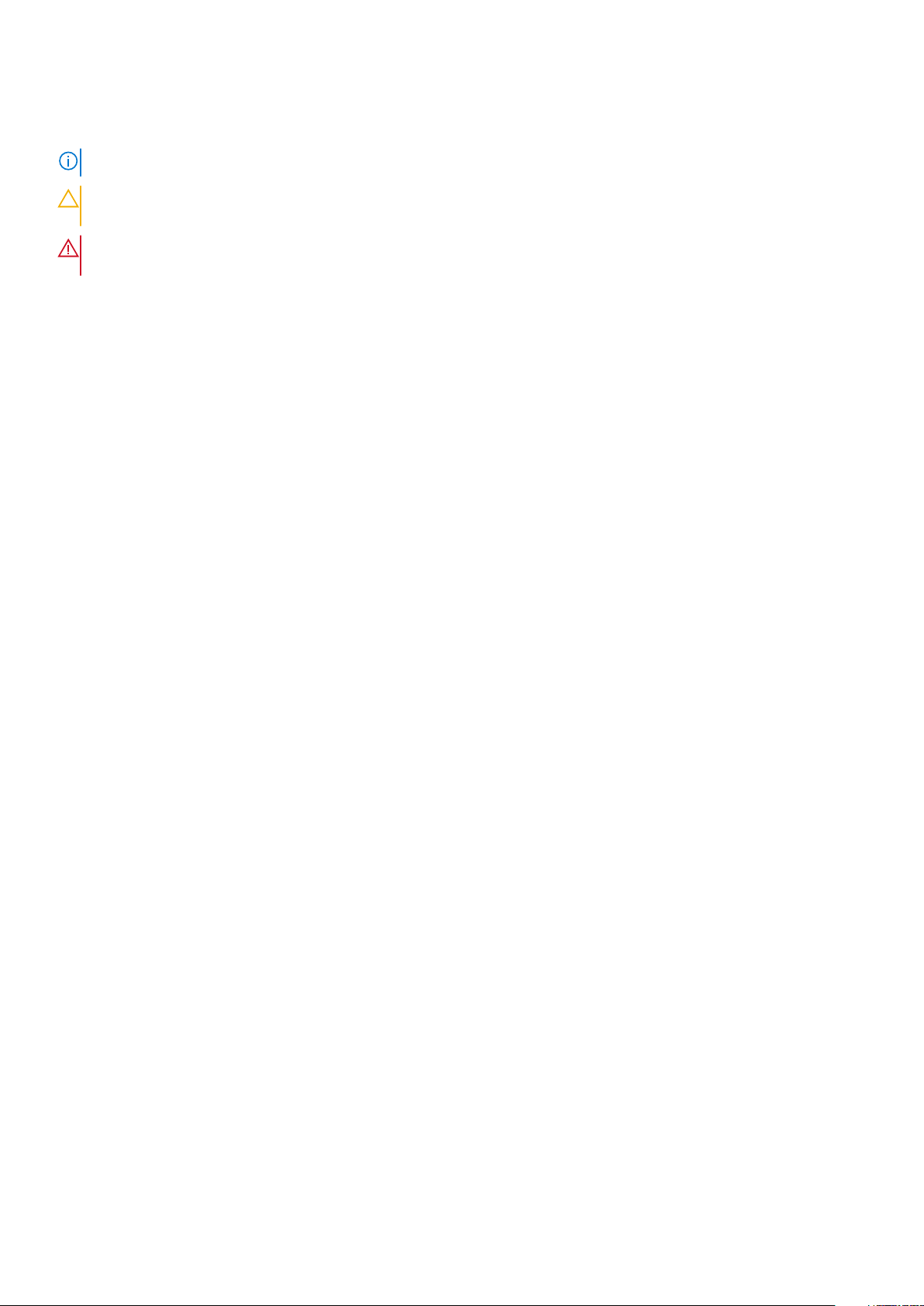
Huomautukset, varoitukset ja vaarat
HUOMAUTUS: HUOMAUTUKSET ovat tärkeitä tietoja, joiden avulla voit käyttää tuotetta entistäkin paremmin.
VAROITUS: VAROITUKSET ovat varoituksia tilanteista, joissa laitteisto voi vahingoittua tai joissa tietoja voidaan
menettää. Niissä kerrotaan myös, miten nämä tilanteet voidaan välttää.
VAARA: VAARAILMOITUKSET kertovat tilanteista, joihin saattaa liittyä omaisuusvahinkojen, loukkaantumisen tai
kuoleman vaara.
© 2019–2020 Dell Inc. tai sen tytäryhtiöt. Kaikki oikeudet pidätetään. Dell, EMC ja muut tavaramerkit ovat Dell Inc:in tai sen tytäryritysten tavaramerkkejä.
Muut tavaramerkit voivat olla omistajiensa tavaramerkkejä.
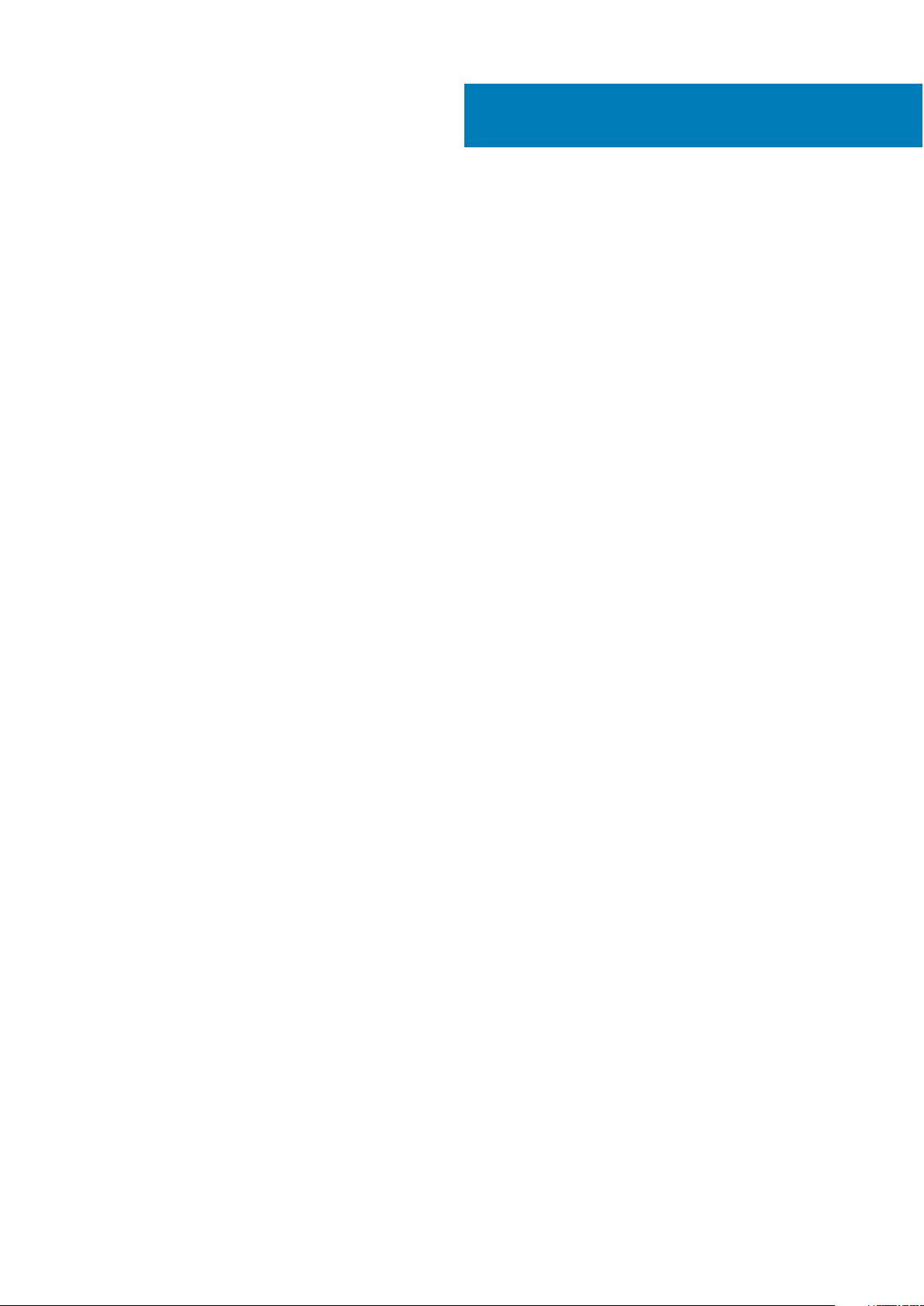
Sisällysluettelo
Luku 1: Tietokoneen käsittely........................................................................................................... 5
Ennen kuin avaat taulutietokoneen..................................................................................................................................... 5
Turvallisuusohjeet.................................................................................................................................................................. 6
Tietokoneen sammuttaminen – Windows 10.....................................................................................................................6
Tietokoneen käsittelemisen jälkeen......................................................................................................................................7
Luku 2: Purkaminen ja kokoaminen................................................................................................... 8
Purkaminen ja kokoaminen................................................................................................................................................... 8
SD-muistikortin ja SIM-korttialustan irrottaminen.......................................................................................................8
Teline................................................................................................................................................................................. 8
Näyttö............................................................................................................................................................................... 9
SSD-asema......................................................................................................................................................................21
WWAN-kortti................................................................................................................................................................. 26
Akku.................................................................................................................................................................................27
Jäähdytyselementti....................................................................................................................................................... 32
Kaiuttimet........................................................................................................................................................................37
Etukamera....................................................................................................................................................................... 41
Takakamera.................................................................................................................................................................... 43
Älykorttikehikko..............................................................................................................................................................47
Telakointikortin liitin.......................................................................................................................................................50
Virtapainikekortti............................................................................................................................................................54
Emolevy.......................................................................................................................................................................... 60
I/O-kortti.........................................................................................................................................................................67
WWAN-antenni..............................................................................................................................................................70
Luku 3: Ohjelma............................................................................................................................ 75
Windows-ohjainten lataaminen..........................................................................................................................................75
Luku 4: Järjestelmän asennusohjelma..............................................................................................76
BIOSin syöttäminen ilman näppäimistöä...........................................................................................................................76
Järjestelmän asennusohjelman asetukset.........................................................................................................................76
Yleiset vaihtoehdot........................................................................................................................................................ 76
Järjestelmän kokoonpano..............................................................................................................................................77
Video-näytön asetukset................................................................................................................................................79
Tietoturva....................................................................................................................................................................... 79
Suojattu käynnistys....................................................................................................................................................... 80
Intel-ohjelmistosuojan laajennuksen asetukset........................................................................................................... 81
Suorituskyky....................................................................................................................................................................81
Virranhallinta...................................................................................................................................................................82
Post-toiminta..................................................................................................................................................................83
Virtualisointituki..............................................................................................................................................................84
Langattoman yhteyden asetukset...............................................................................................................................84
Huolto..............................................................................................................................................................................85
Järjestelmälokit.............................................................................................................................................................. 85
Sisällysluettelo 3
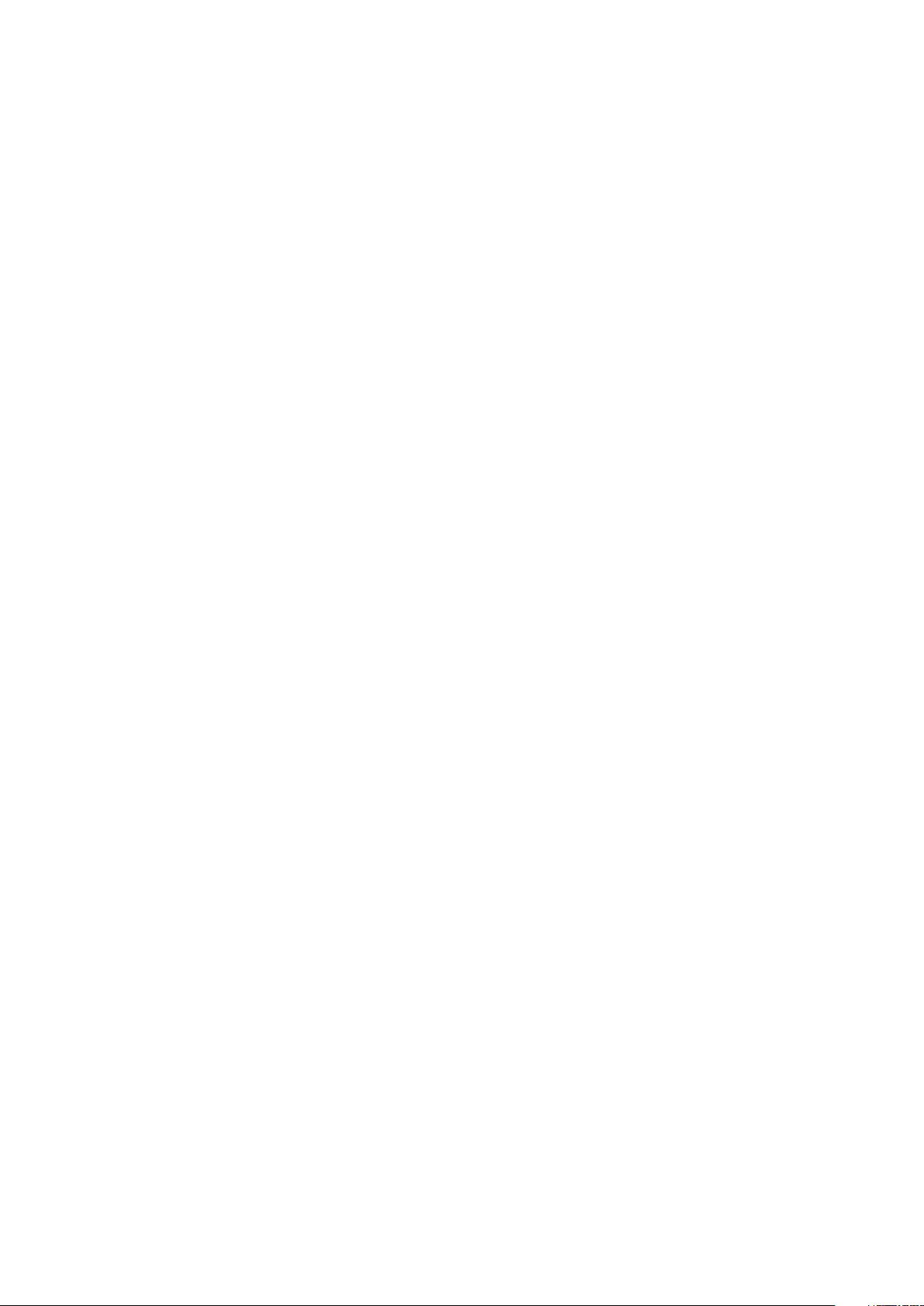
Ongelmien ratkaiseminen SupportAssistin avulla...................................................................................................... 85
Järjestelmäloki......................................................................................................................................................................86
BIOS:in päivittäminen .........................................................................................................................................................86
Järjestelmän BIOS:in päivittäminen USB-tallennuslaitteelta..........................................................................................86
Järjestelmän ja asennusohjelman salasana....................................................................................................................... 87
Järjestelmän asennussalasanan määrittäminen......................................................................................................... 88
Vanhan järjestelmän asennusohjelman salasanan poistaminen tai vaihtaminen.................................................... 88
Luku 5: Vianmääritys..................................................................................................................... 89
SupportAssist – Järjestelmän suorituskyvyn tarkistus ennen uudelleenkäynnistämistä............................................ 89
SupportAssist – Järjestelmän suorituskyvyn tarkistus ennen uudelleenkäynnistämistä...................................... 89
Järjestelmän diagnoosivalot............................................................................................................................................... 90
Toiminta seisomatuki avoinna -tilassa................................................................................................................................91
BIOS-päivitys USB-muistitikun avulla................................................................................................................................91
BIOS:in flash-päivitys...........................................................................................................................................................91
Varmuuskopiointi- ja palautuslaitevaihtoehdot................................................................................................................ 92
Wi-Fin nollaaminen.............................................................................................................................................................. 92
Jäännösvirran purkaminen..................................................................................................................................................92
Luku 6: Avun saaminen.................................................................................................................. 93
Dellin yhteystiedot............................................................................................................................................................... 93
4
Sisällysluettelo
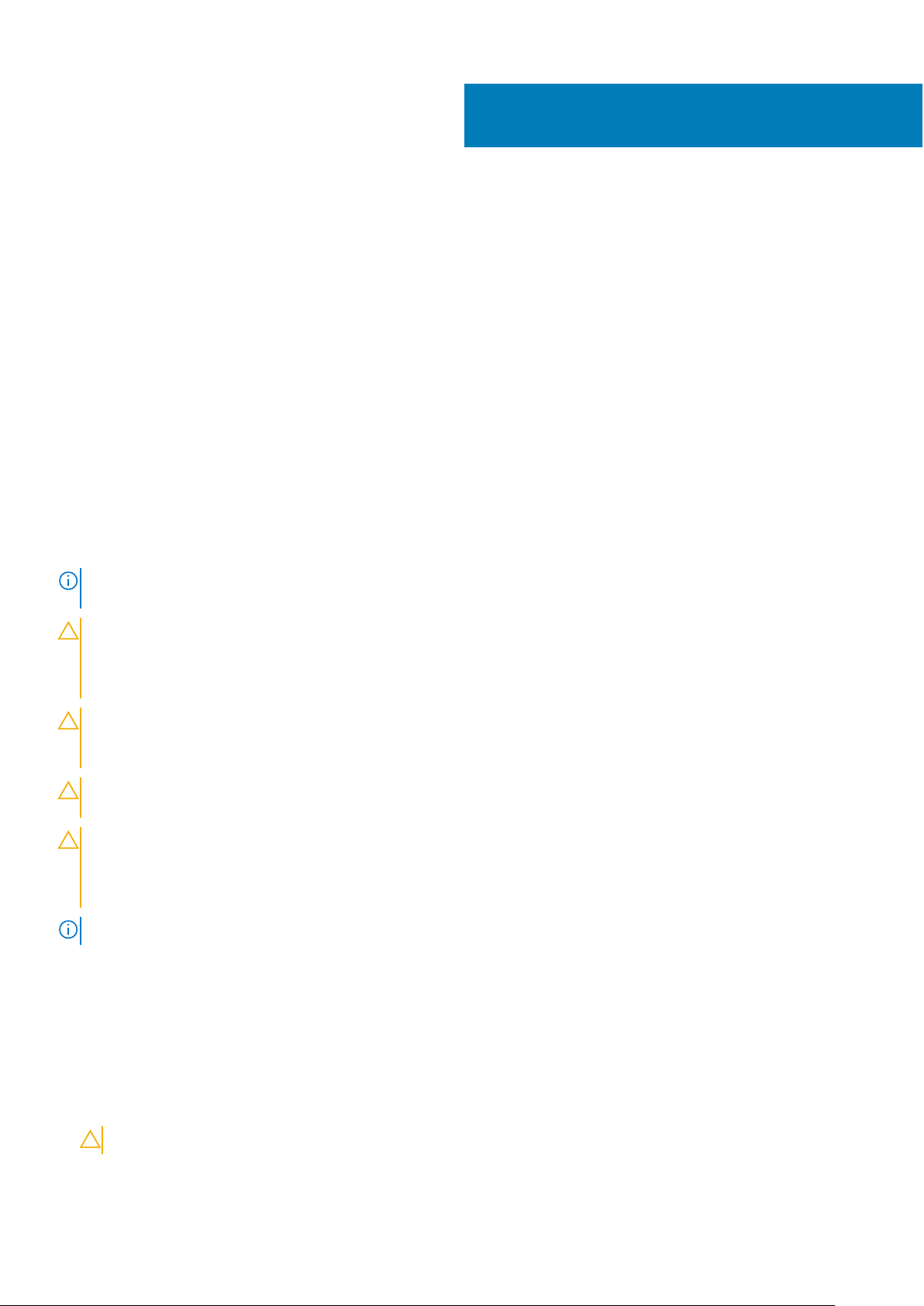
Tietokoneen käsittely
Aiheet:
• Ennen kuin avaat taulutietokoneen
Turvallisuusohjeet
•
• Tietokoneen sammuttaminen – Windows 10
• Tietokoneen käsittelemisen jälkeen
Ennen kuin avaat taulutietokoneen
Edellytykset
Seuraavat turvallisuusohjeet auttavat suojaamaan tablet-tietokonetta mahdollisilta vaurioilta ja varmistavat oman turvallisuutesi. Ellei toisin
mainita, dokumentin toimenpiteissä oletetaan, että seuraava pätee:
● Olet perehtynyt taulutietokoneen mukana toimitettuihin turvaohjeisiin.
Tietoja tehtävästä
HUOMAUTUS:
turvallisuusohjeet. Lisää turvallisuusohjeita on Regulatory Compliance -sivulla osoitteessa www.dell.com/regulatory_compliance
Ennen kuin teet mitään toimenpiteitä tablet-tietokoneelle, lue tablet-tietokoneen mukana toimitetut
1
VAROITUS: On monia korjauksia, jotka voi tehdä vain sertifioinnin saanut teknikko. Käyttäjä saa tehdä vianmääritystä ja
yksinkertaisia korjauksia vain tuotedokumentaatiossa kuvatulla tavalla. Voit myös saada ohjeita verkko- tai
puhelinpalvelusta ja tukitiimiltä. Takuu ei kata huoltotöitä, joita on tehnyt joku muu kuin Dellin valtuuttama huoltoliike.
Lue tuotteen mukana toimitetut turvallisuusohjeet ja noudata niitä.
VAROITUS: Maadoita itsesi käyttämällä maadoitusrannehihnaa tai koskettamalla säännöllisesti tietokoneen takaosassa
olevaa maalaamatonta metallipintaa, esimerkiksi taulutietokoneen takana olevaa liitintä, jotta staattisen sähköpurkauksia
ei pääse syntymään.
VAROITUS: Käsittele komponentteja ja kortteja huolellisesti. Älä kosketa komponentteja tai korttien kontaktipintoja.
Pidä korteista kiinni niiden reunoista tai metallisesta asetuskehikosta.
VAROITUS: Irrottaessasi kaapelia vedä liittimestä tai sen vedonpoistajasta, älä itse kaapelista. Joissain kaapeleissa on
lukitusnastoilla varustettu liitin. Jos irrotat tämän tyyppistä kaapelia, paina ensin lukitusnastoista ennen kuin irrotat
kaapelin. Kun vedät liitintä ulos, pidä se tasaisesti kohdistettuna, jotta liittimen nastat eivät taitu. Varmista myös ennen
kaapelin kytkemistä, että sen molempien päiden liittimet on kohdistettu oikein ja että kaapeli tulee oikein päin.
HUOMAUTUS: Taulutietokoneen ja tiettyjen osien väri saattaa poiketa tässä asiakirjassa esitetystä.
Voit välttää taulutietokoneen vahingoittumisen, kun suoritat seuraavat toimet ennen kuin avaat taulutietokoneen.
Vaiheet
1. Varmista, että työtaso on tasainen ja puhdas, jotta taulutietokoneen kuori ei naarmuunnu.
2. Sammuta taulutietokone.
3. Jos taulutietokone on kytketty telakkaan (telakoitu), kuten valinnaiseen telakkaan tai näppäimistötelakkaan, irrota se telakasta.
4. Irrota verkkolaite taulutietokoneesta.
5. Pidä virtapainiketta painettuna muutaman sekunnin poistaaksesi valmiusvirran emolevyltä.
VAROITUS: Estä sähköiskut irrottamalla taulutietokone aina pistorasiasta.
Tietokoneen käsittely 5
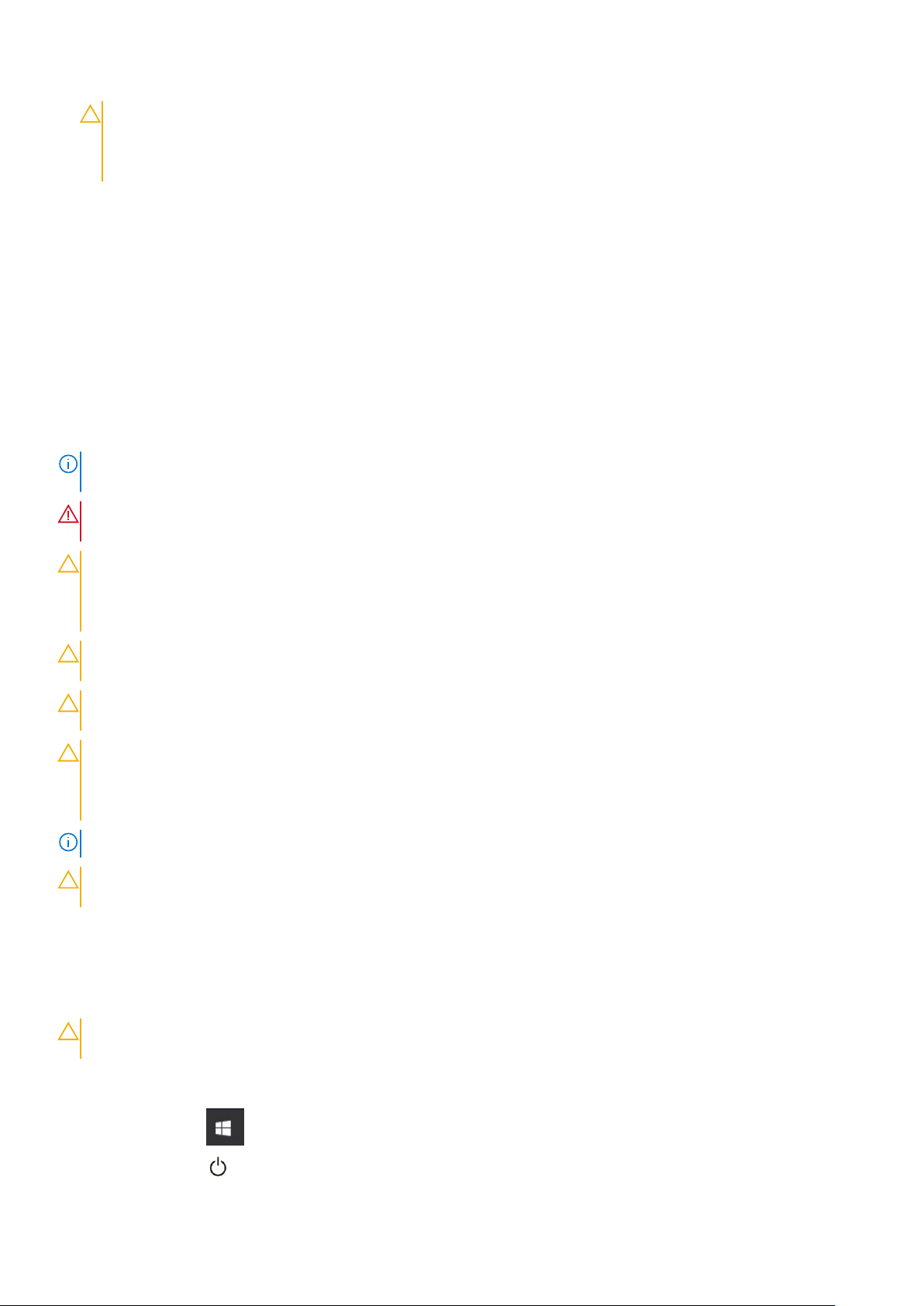
VAROITUS: Maadoita itsesi koskettamalla rungon maalaamatonta metallipintaa, kuten tablet-tietokoneen takaosassa
olevien korttipaikan aukkojen ympärillä olevaa metallia, ennen kuin kosketat mitään osaa tablet-tietokoneen sisällä.
Kosketa työskennellessäsi maalaamatonta metallipintaa säännöllisesti. Näin estät sisäisiä osia vahingoittavan
staattisen sähkön muodostumisen.
6. SD-kortin irrottaminen taulutietokoneesta
Turvallisuusohjeet
Edellytykset
Noudata seuraavia turvaohjeita suojataksesi tietokoneen mahdollisilta vaurioilta ja taataksesi turvallisuutesi. Ellei toisin ilmoiteta, kussakin
tämän asiakirjan menetelmässä oletetaan seuraavien pitävän paikkansa:
● Lue lisätiedot tietokoneen mukana toimitetuista turvaohjeista.
● Osa voidaan vaihtaa tai – jos se on ostettu erikseen – asentaa suorittamalla poistotoimet käänteisessä järjestyksessä.
Tietoja tehtävästä
HUOMAUTUS: Irrota kaikki virtalähteet ennen tietokoneen suojusten tai paneelien avaamista. Kun olet lopettanut tietokoneen
sisäosien käsittelemisen, asenna kaikki suojukset, paneelit ja ruuvit paikoilleen ennen tietokoneen kytkemistä pistorasiaan.
VAARA: Ennen kuin teet mitään toimia tietokoneen sisällä, lue tietokoneen mukana toimitetut turvallisuusohjeet. Lisää
turvallisuusohjeita on Regulatory Compliance -sivulla.
VAROITUS: Monet korjaustoimista saa tehdä vain sertifioitu huoltohenkilö. Voit tehdä vain vianmääritystä ja sellaisia
yksinkertaisia korjaustoimia, joihin sinulla tuoteoppaiden mukaan on lupa tai joihin saat opastusta verkon tai puhelimen
välityksellä huollosta tai tekniseltä tuelta. Takuu ei kata huoltotöitä, joita on tehnyt joku muu kuin Dellin valtuuttama
huoltoliike. Lue tuotteen mukana toimitetut turvallisuusohjeet ja noudata niitä.
VAROITUS: Maadoita itsesi käyttämällä maadoitusrannehihnaa tai koskettamalla ajoittain tietokoneen takaosassa olevaa
maalaamatonta metallipintaa ja tietokoneen takaosassa sijaitsevaa liitintä.
VAROITUS: Käsittele osia ja kortteja varoen. Älä kosketa kortin osia tai kontakteja. Pitele korttia sen reunoista tai
metallisista kiinnikkeistä. Pitele osaa, kuten suoritinta, sen reunoista, ei sen nastoista.
VAROITUS: Kun irrotat johdon, vedä liittimestä tai vetokielekkeestä, ei johdosta itsestään. Joidenkin johtojen liittimissä
on lukituskieleke; jos irrotat tällaista johtoa, paina lukituskielekettä ennen johdon irrottamista. Kun vedät liittimet
erilleen, pidä ne oikeassa asennossa, jotta tapit eivät vioitu. Lisäksi, ennen kuin kiinnität johdon, tarkista että molemmat
liitännät ovat oikeassa asennossa suhteessa toisiinsa.
HUOMAUTUS: Tietokoneen ja joidenkin komponenttien väri saattaa poiketa tässä asiakirjassa esitetyistä.
VAROITUS: Järjestelmä sammuu, jos sivukannet irrotetaan järjestelmän ollessa päällä. Järjestelmä ei käynnisty, jos
sivukansi on pois paikaltaan.
Tietokoneen sammuttaminen – Windows 10
Tietoja tehtävästä
VAROITUS:
ohjelmat, ennen kuin sammutat tietokoneen tai irrotat sivukannen.
Vältä tietojen menetys tallentamalla ja sulkemalla kaikki avoimet tiedostot ja sulkemalla kaikki avoimet
Vaiheet
1. Napsauta tai napauta .
2. Napsauta tai napauta
6
Tietokoneen käsittely
ja valitse sitten Sammuta.
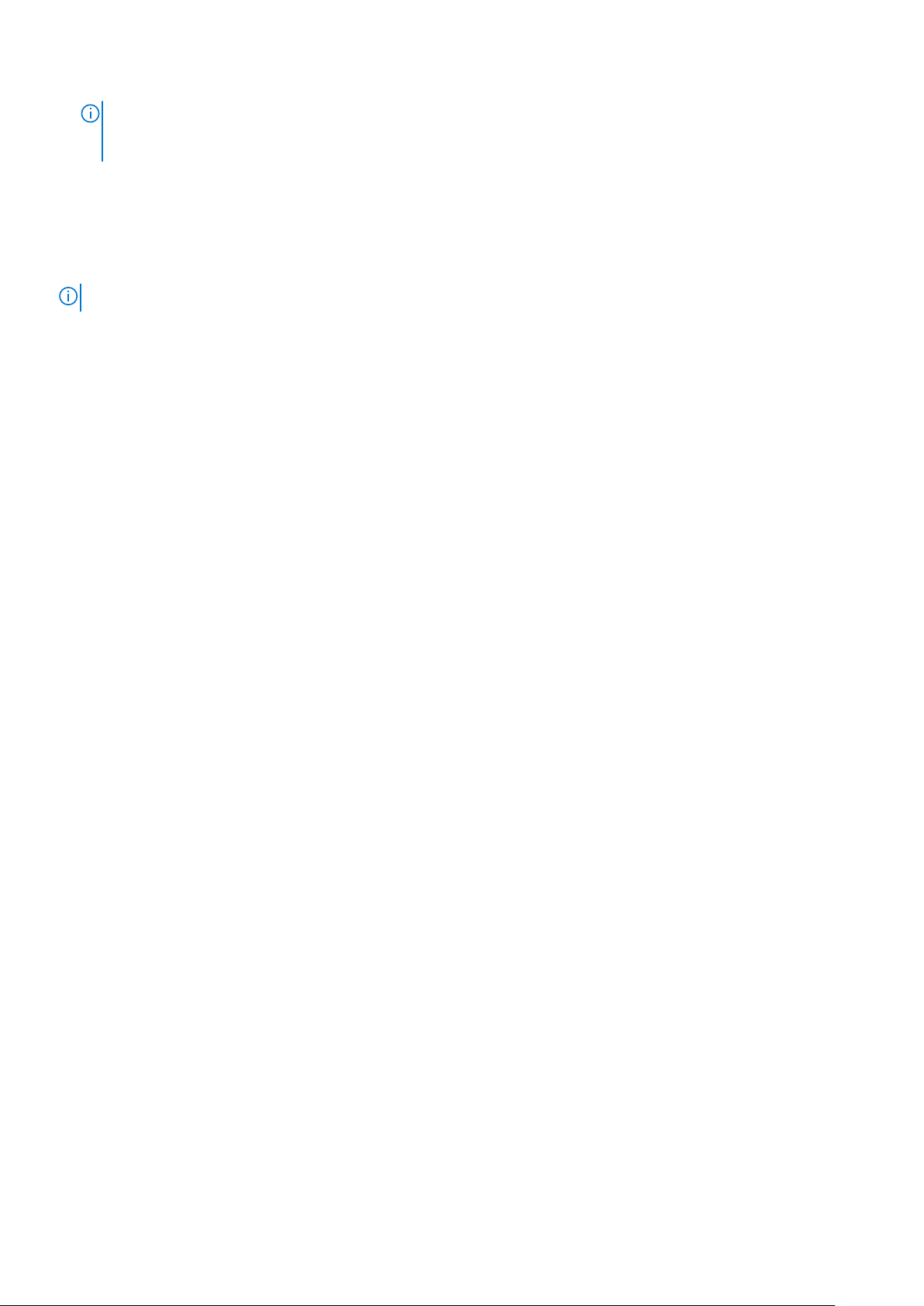
HUOMAUTUS: Varmista, että tietokone ja siihen mahdollisesti liitetyt laitteet ovat pois päältä. Jos tietokoneen ja sen
oheislaitteiden virta ei katkennut automaattisesti käyttöjärjestelmän sammuttamisen yhteydessä, katkaise niistä virta nyt
painamalla virtapainiketta noin 6 sekunnin ajan.
Tietokoneen käsittelemisen jälkeen
Tietoja tehtävästä
HUOMAUTUS: Jos tietokoneen sisään jätetään irrallisia ruuveja, ne saattavat vahingoittaa tietokonetta vakavast.
Vaiheet
1. Asenna kaikki ruuvit ja varmista, ettei tietokoneen sisälle jää irtoruuveja.
2. Kytke ulkoiset laitteet, oheislaitteet ja kaapelit, jotka irrotit ennen tietokoneen käsittelyä.
3. Asenna muistikortit, levykkeet tai muut osat, jotka irrotit ennen tietokoneen käsittelyä.
4. Kytke tietokone ja kaikki kiinnitetyt laitteet verkkovirtaan.
5. Käynnistä tietokone.
Tietokoneen käsittely 7
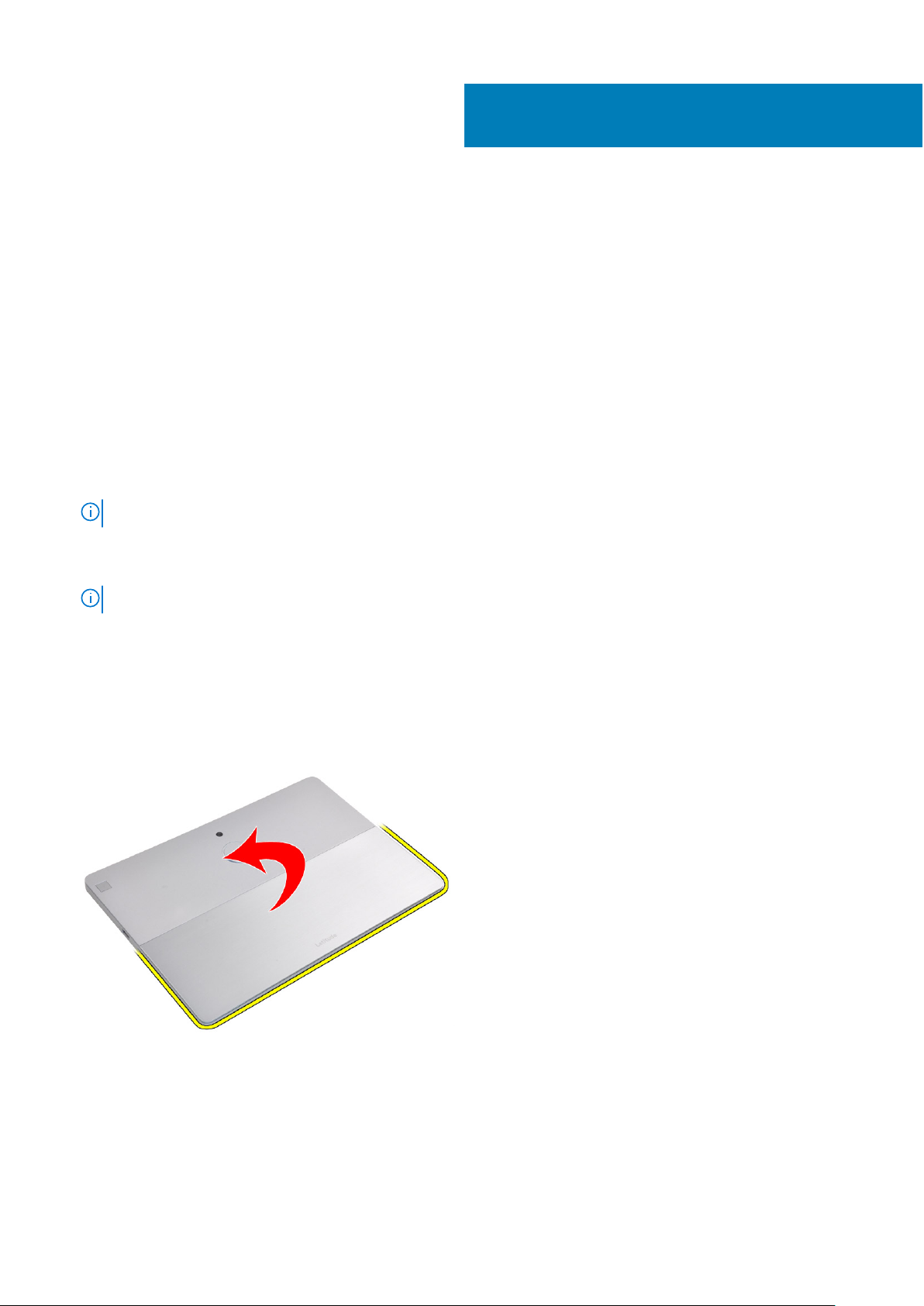
Purkaminen ja kokoaminen
Aiheet:
• Purkaminen ja kokoaminen
Purkaminen ja kokoaminen
SD-muistikortin ja SIM-korttialustan irrottaminen
Vaiheet
1. Noudata Ennen kuin avaat tabletin -kohdan menettelyä.
HUOMAUTUS: Irrota virtalähde ja pura jäännösvirta ennen seuraavia vaiheita.
2. Aseta tabletti tasapinnalle seisomatuki ylöspäin.
3. Vapauta SD-muistikortti painamalla sitä.
2
HUOMAUTUS: Sammuta virta, irrota virtalähde ja pura jäännösvirta ennen kuin irrotat tai asennat muistikortin ja/tai SIM-kortin.
4. Vedä SD-muistikortti pois järjestelmästä.
5. Irrota SIM-korttialusta järjestelmästä työntämällä neula vapautusreikään.
6. Poista SIM-korttialusta järjestelmästä.
Teline
Latitude 7210 2-in-1:een kytketään virta, kun teline avataan. Kun teline otetaan käyttöön, tablettiin kytketään virta. Jos
tablettiin kytketään virta, kun teline otetaan käyttöön, sammuta virta pitämällä virtapainiketta painettuna. Pura tabletti
vasta tämän jälkeen. Telinettä ei tarvitse sulkea. Jatka irrottamalla näyttökokoonpanon kiinnitysruuvit.
8 Purkaminen ja kokoaminen

Näyttö
Näyttöpaneelin kankeamispisteet
Teknikon on irrotettava Latituden näyttöpaneeli varovasti. Alla olevassa kuvassa näytetään paikka, josta näyttöpaneeli kangetaan irti
järjestelmästä, kun näyttöpaneelin kiinnitysruuvit on irrotettu.
HUOMAUTUS:
Latitude 7210 2-in-1 on saatavana kahtena erilaisena kokoonpanona:
● Tavallisessa kokoonpanossa ei tarvita ankkuriruuveja.
● Suojatussa kokoonpanossa käytetään ankkuriruuveja.
1. Irrota kuusi ruuvia (tavallinen kokoonpano) / kuusi ankkuriruuvia (suojattu kokoonpano), joilla Latitude 7210 2-in-1:n näyttökokoonpano
kiinnittyy järjestelmän koteloon.
2. Paina muovipuikolla kahta saranoiden viereistä vapautusaukkoa, jotta näyttökokoonpano irtoaa näytön takasuojuksesta.
Purkaminen ja kokoaminen
9
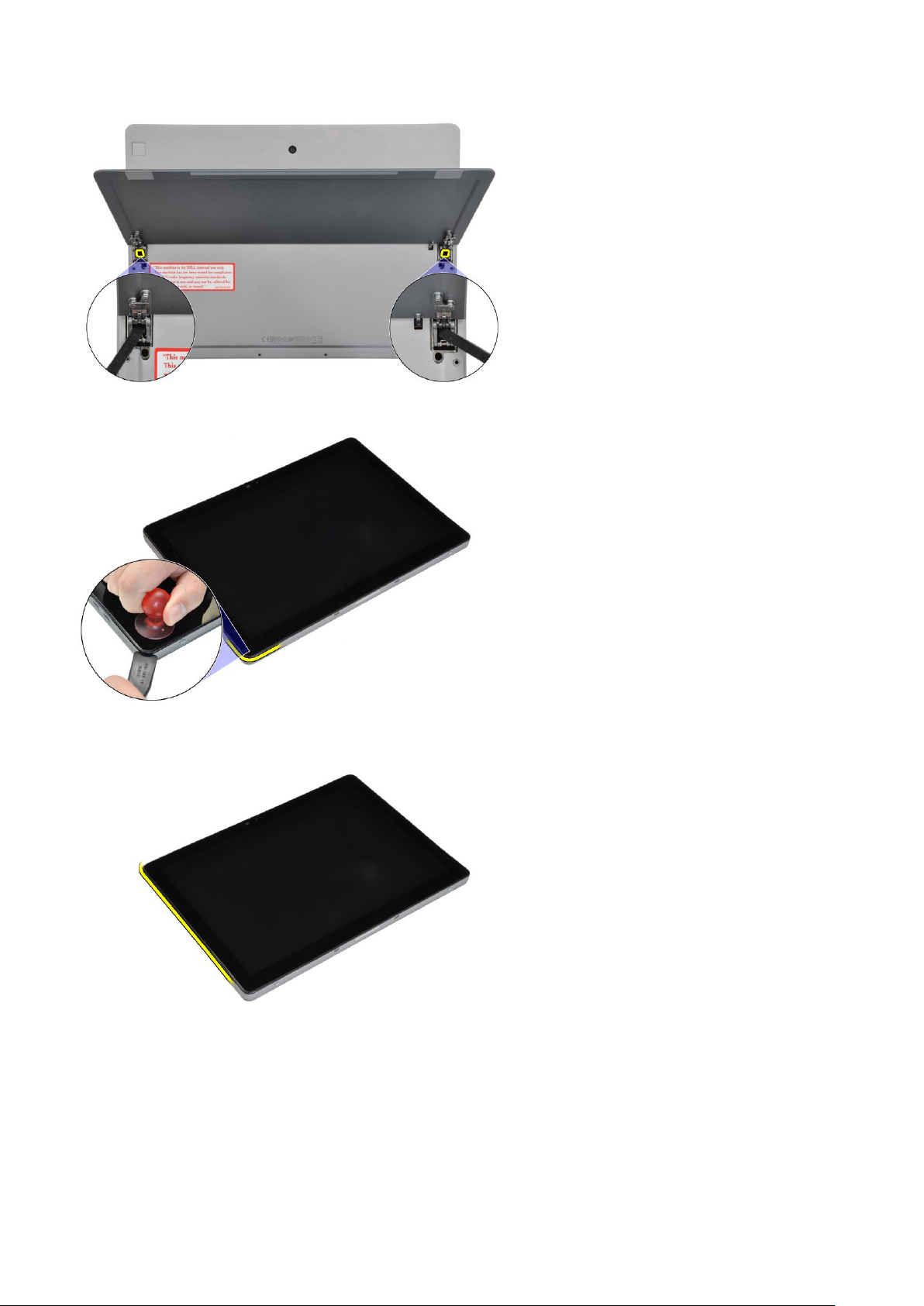
3. Käännä järjestelmä ympäri, jotta käyttökokoonpano osoittaa ylöspäin.
4. Aseta muovipuikko vaiheessa 1 muodostuneeseen rakoon. Kankea erikseen hankittavalla imukupilla näyttökokoonpano auki aloittaen
järjestelmän etupuolen vasemmasta alakulmasta. Etene näyttökokoonpanon oikealle puolelle.
5. Jatka näyttökokoonpanon yläreunaa pitkin.
10
Purkaminen ja kokoaminen
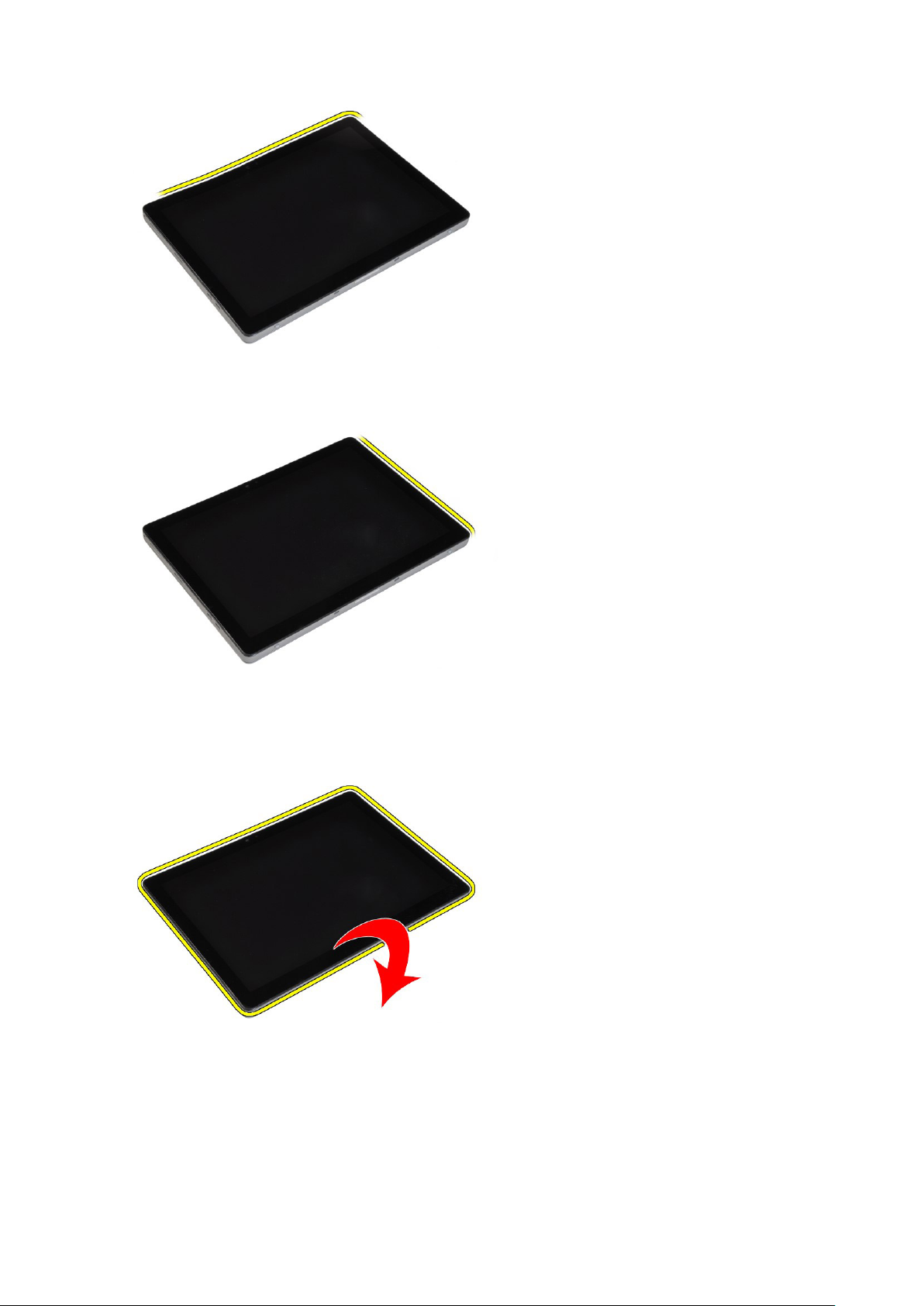
6. Etene näyttökokoonpanon vasemmalle puolelle.
7. Käännä näyttökokoonpano varovasti ympäri aloittaen yläreunasta. Aseta näyttökokoonpano näytön takasuojuksen viereen näyttö
alaspäin. Älä irrota näyttökokoonpanoa jalustasta. Näyttökokoonpano pysyy yhdistettynä emolevyyn näyttökaapelin avulla. Käännä
näyttökokoonpano varovasti ympäri. Irrota näyttökaapeli.
8. Työnnä akun virtakytkin emolevyssä OFF (POIS PÄÄLTÄ) -asentoon.
Purkaminen ja kokoaminen
11
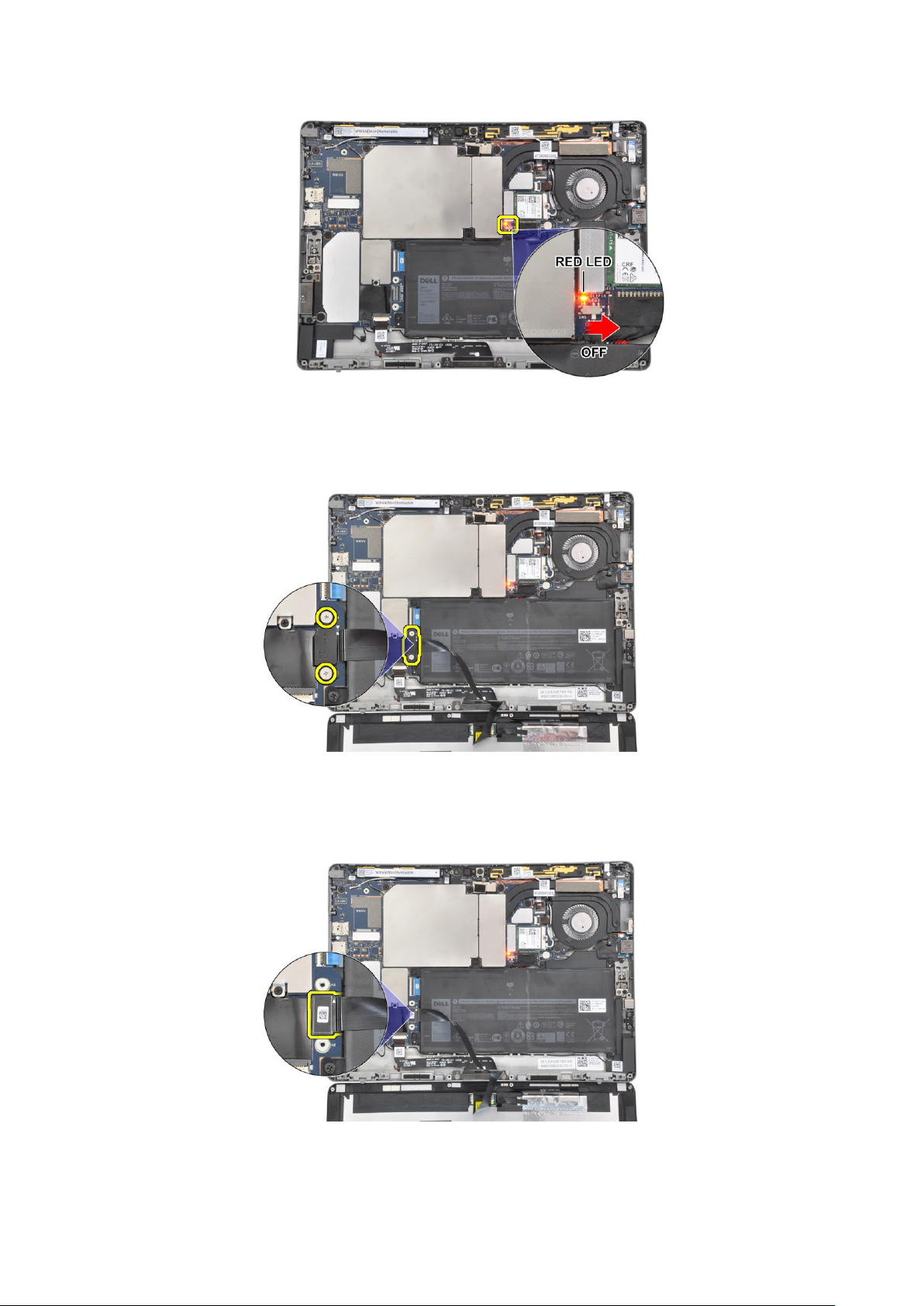
Kuva 1. Akun virtakytkin OFF-asennossa
9. Irrota kaksi M2x2.5 -ruuvia, joilla näyttökaapelin kiinnike on kiinnitetty emolevyyn, ja irrota näyttökaapelin kiinnike.
Kuva 2. irrota näyttökaapelin kiinnike
10. Irrota näyttökaapeli emolevystä ja irrota näyttöpaneeli järjestelmästä.
Kuva 3. Irrota näyttökaapeli
12
Purkaminen ja kokoaminen
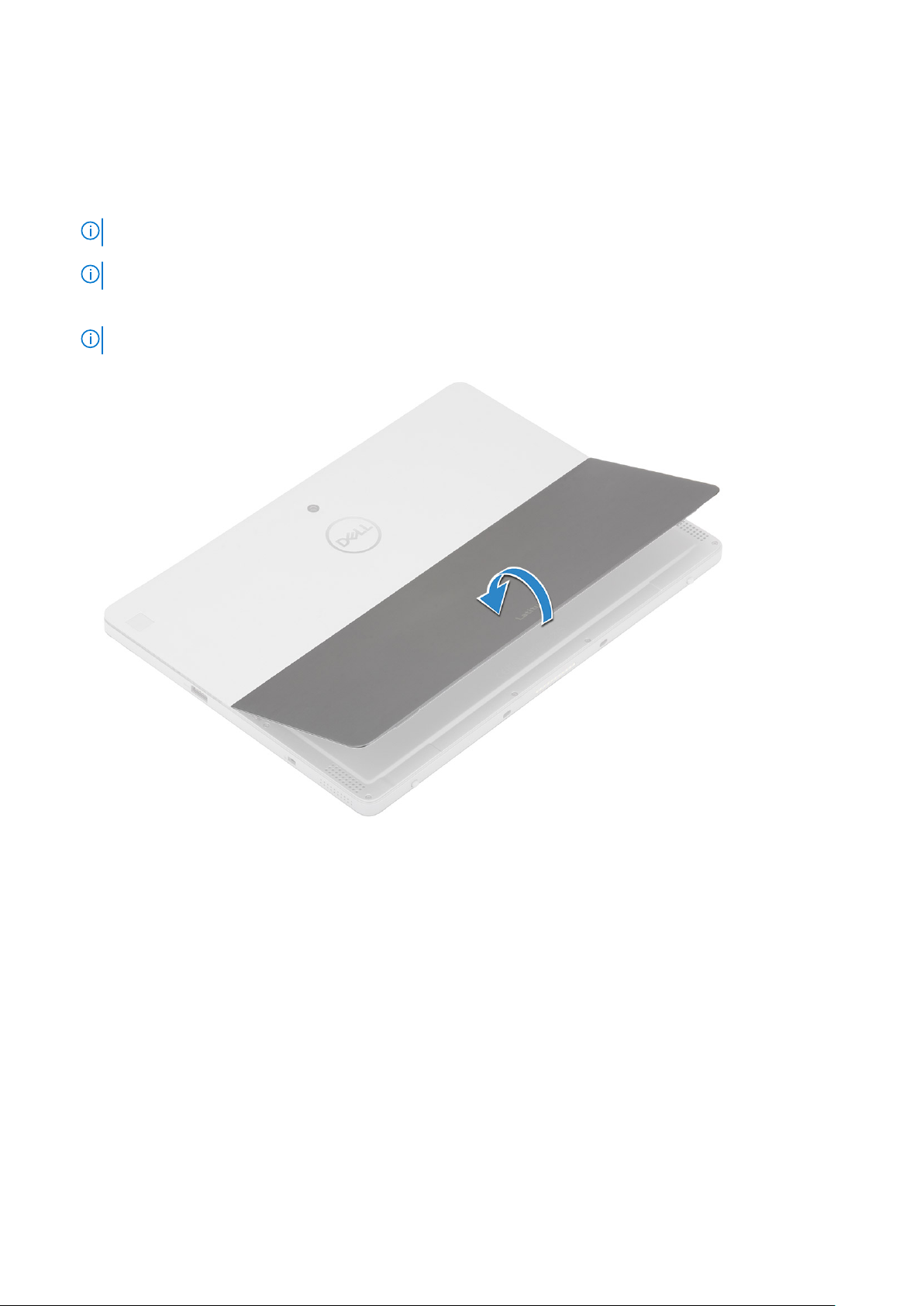
Näyttökokoonpanon irrottaminen
Vaiheet
1. Noudata Ennen kuin avaat tabletin -kohdan menettelyä.
2. Avaa seisontatuki pitelemällä tablettia pystyasennossa ja painamalla tuki alas. Aseta tabletti näyttö alaspäin.
HUOMAUTUS: Voit avata seisontatuen myös kaiuttimen syvennyksestä.
HUOMAUTUS: SIM-korttipaikka on saatavilla vain tableteissa, joissa on WWAN-moduuli.
3. Aseta tabletti tasapinnalle ja nosta tukea paljastaaksesi tabletin pohjan.
HUOMAUTUS: Avaa jalusta 145 asteen kulmaan.
4. Näyttöpaneelikokoonpanon vapauttaminen:
a. Löysennä kuutta ankkuriruuvia, joilla näytön takakansikokoonpano on kiinnitetty.
b. Sulje seisomatuki [2] ja käännä tabletti ympäri, näyttöpuoli ylöspäin.
Purkaminen ja kokoaminen
13

5. Käytä muovipuikkoa [1] kangetaksesi näyttöpaneelin reunoja [2]. Aloita alareunasta telakointiliitännän alueelta.
HUOMAUTUS: Käännä tabletti näyttöpuoli ylöspäin.
14 Purkaminen ja kokoaminen

HUOMAUTUS: Aloita kankeaminen telakointiportin kohdalta ja jatka myötäpäivään, jotta muoviklipsit eivät vahingoitu. Käytä
muovipuikkoa.
6. Käännä näyttöpaneeli ympäri tasapinnalle näyttöpaneeli ylöspäin.
7. Työnnä emolevyn virtakytkin OFF (POIS PÄÄLTÄ) -asentoon.
Purkaminen ja kokoaminen
15

8. Irrota kaksi M2.5 X 3 -ruuvia, joilla näyttökaapelin kiinnike on kiinnitetty emolevyyn, ja irrota näyttökaapelin kiinnike.
9. Irrota näyttökaapeli emolevystä ja irrota näyttöpaneeli järjestelmästä.
16
Purkaminen ja kokoaminen

Näyttöpaneelikokoonpanon asentaminen
Vaiheet
1. Aseta näyttöpaneeli tasaiselle pinnalle.
2. Kytke näyttökaapeli emolevyn liitäntään.
Purkaminen ja kokoaminen
17

Kuva 4. Kytke näyttökaapeli
3. Kytke akkukaapeli emolevyssä olevaan liittimeen.
18
Purkaminen ja kokoaminen

Kuva 5. Kytke akkukaapeli
4. Aseta näyttöpaneeli tabletille ja paina reunoja niin, että ne napsahtavat yhteen.
Purkaminen ja kokoaminen
19
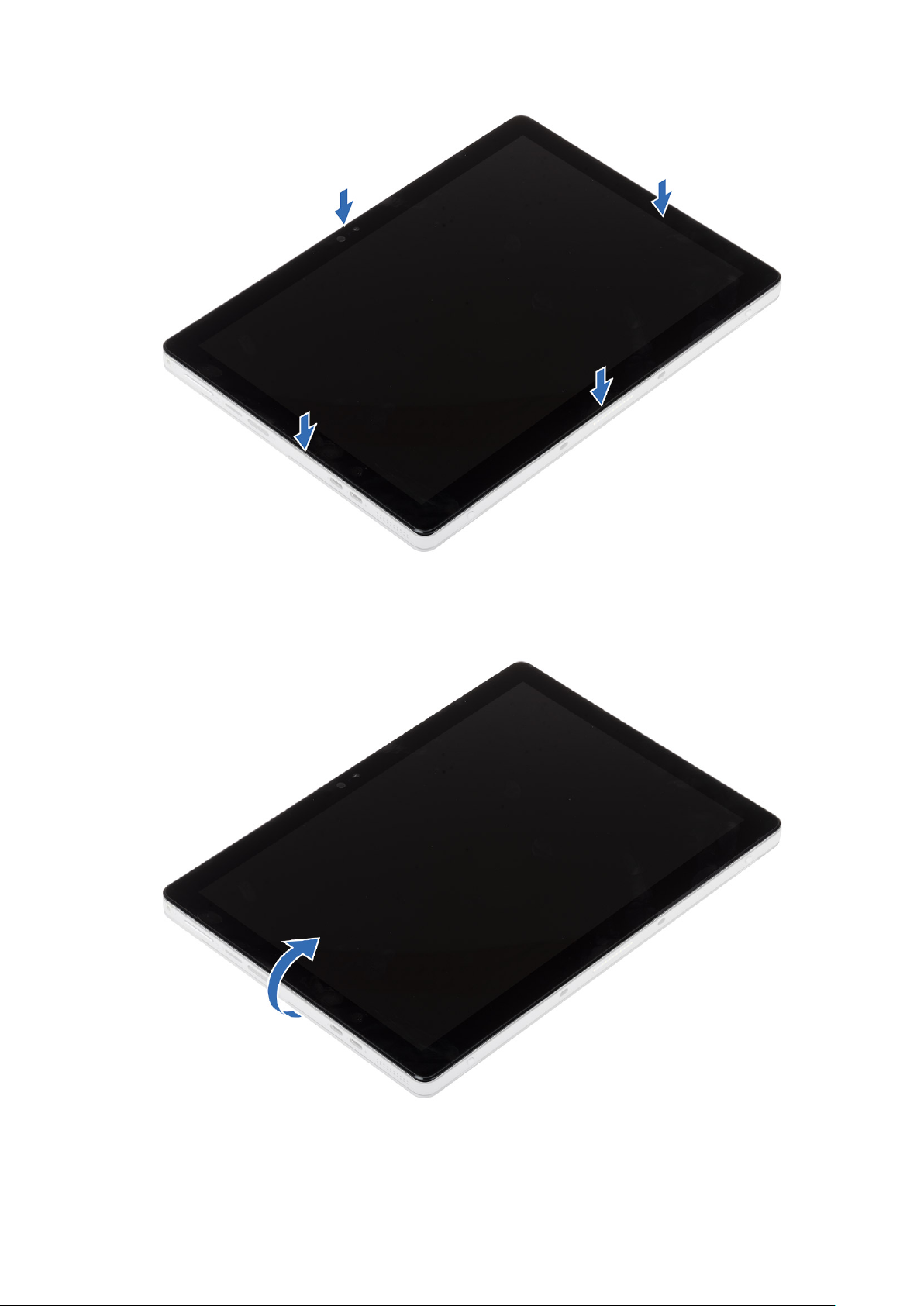
Kuva 6. Asenna näyttöpaneeli
5. Käännä tabletti ympäri ja avaa sen seisomatuki.
Kuva 7. Käännä tabletti ympäri
6. Kiinnitä tabletti näyttöpaneeliin M1.6 x 3 -ruuveilla.
20
Purkaminen ja kokoaminen
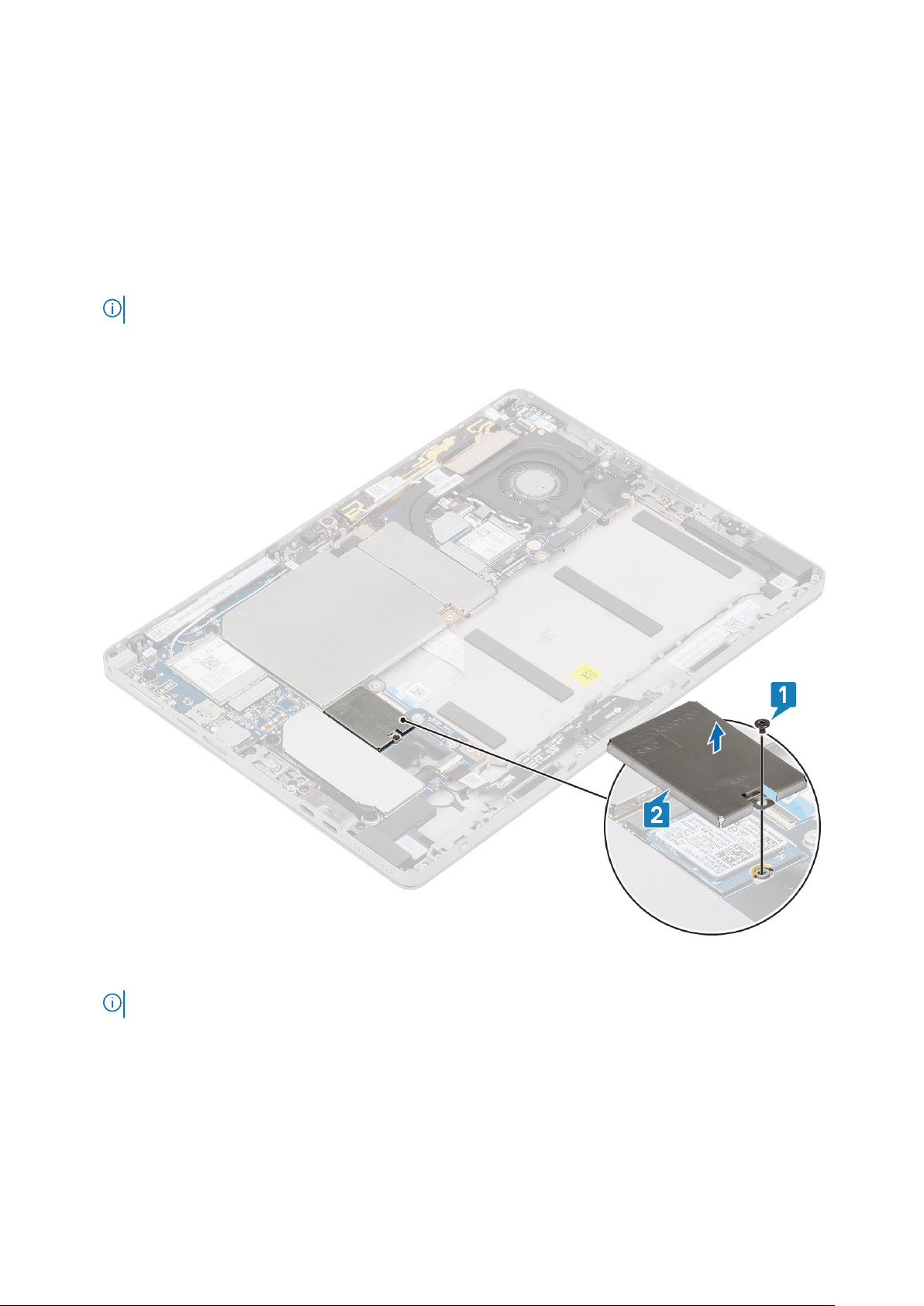
SSD-asema
SSD-moduulin irrottaminen
Vaiheet
1. Noudata Ennen kuin avaat tabletin -kohdan menettelyä.
2. Irrota seuraavat:
a. Irrota SIM-kortti ja näyttöpaneeli.
HUOMAUTUS: SIM-korttipaikka on saatavilla vain tableteissa, joissa on WWAN-moduuli.
3. SSD-moduulin irrottaminen:
a. Irrota M2 x 2.5 -ruuvi, jolla M.2 2230 -SSD-aseman suojus on kiinnitetty.
b. Nosta M.2 2230 -SSD-aseman suojus pois tabletista.
c. Vedä SSD-moduulia ja nosta se pois tabletista.
HUOMAUTUS: ÄLÄ nosta SSD-korttia yli 15°:n kulmassa.
Purkaminen ja kokoaminen 21
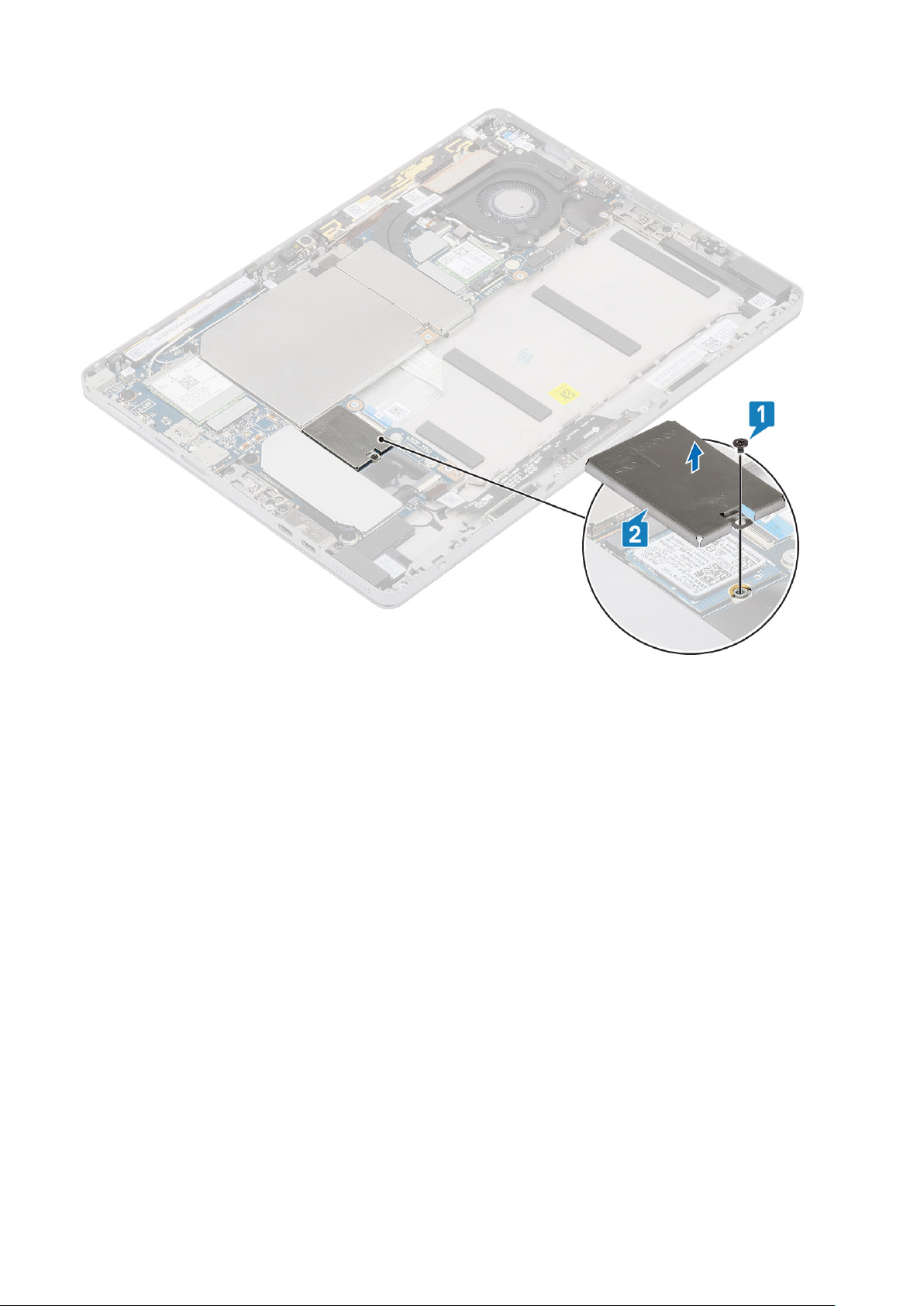
22 Purkaminen ja kokoaminen

SSD-moduulin asentaminen
Vaiheet
1. Aseta SSD-kortti emolevyn korttipaikkaan.
Purkaminen ja kokoaminen
23
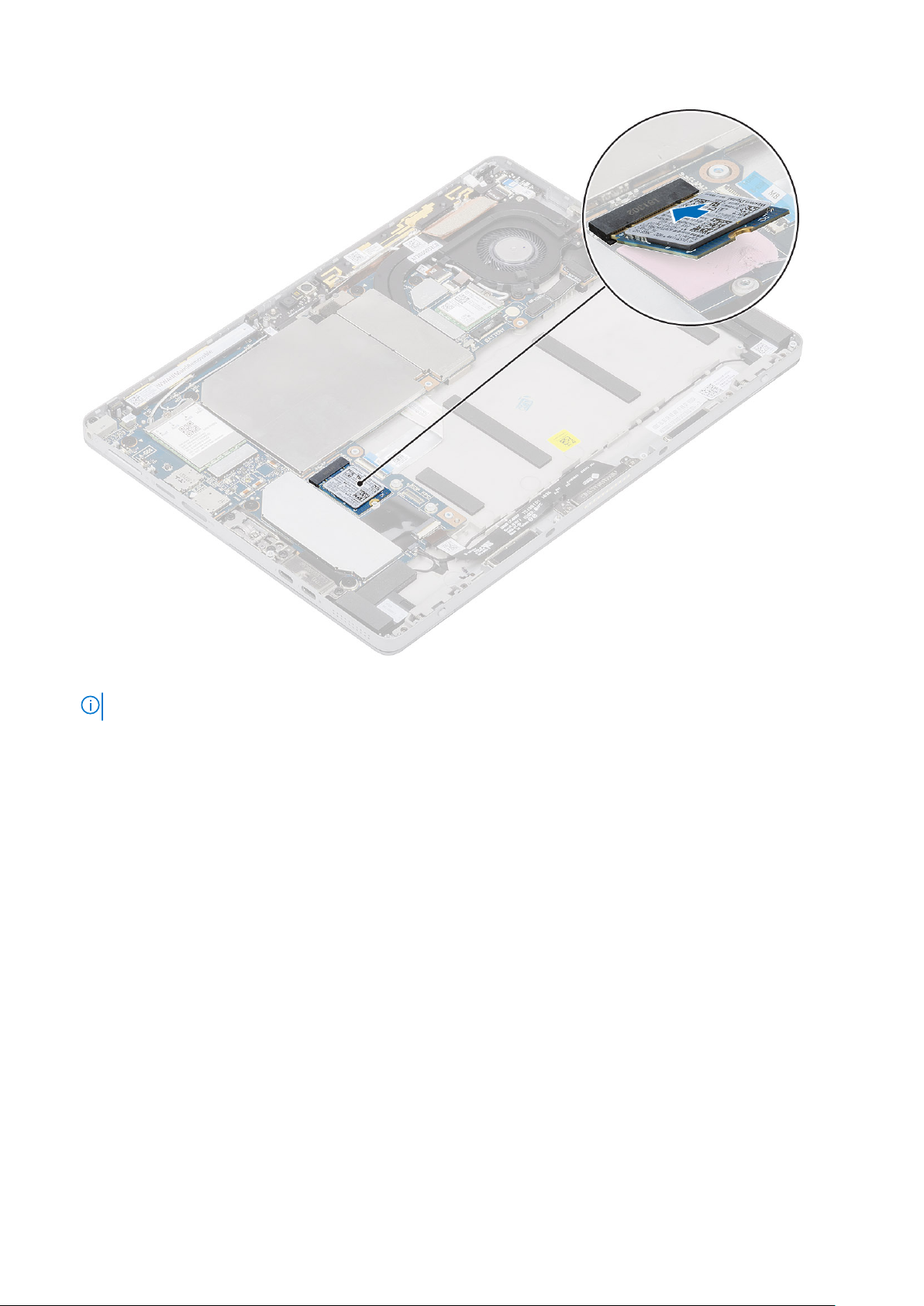
2. Kiinnitä SSD-suojus asentamalla M2 x 2.5 -ruuvi.
HUOMAUTUS: Kohdista suojus tarkasti, jotta klipsien kärjet eivät vahingoitu.
24 Purkaminen ja kokoaminen
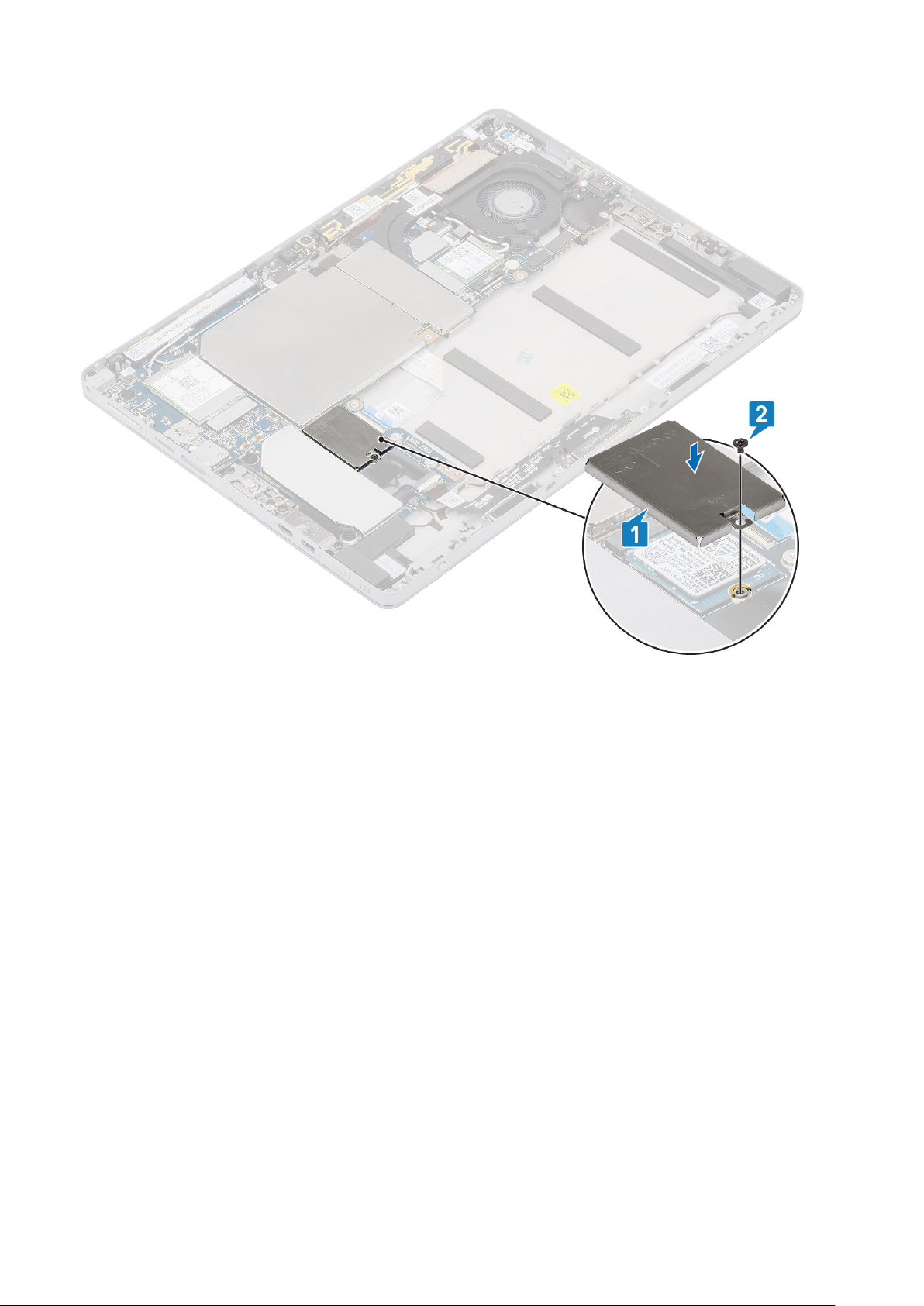
Purkaminen ja kokoaminen 25

WWAN-kortti
WWAN-kortin irrottaminen
Tietoja tehtävästä
Vaiheet
1. Noudata Ennen kuin avaat tablet-tietokoneen -kohdan ohjeita.
2. Irrota seuraavat:
a. SD-kortti
b. SIM
c. näyttöpaneeli
d. akku
3. Irrota M2 x 2.5 -ruuvit, joilla WWAN-kiinnike on kiinnitetty WWAN-korttiin [1].
4. Irrota WWAN-kiinnike [2].
5. Irrota antennikaapelit WWAN-kortista [3].
6. Vedä WLAN-kortti ulos WLAN-korttipaikasta [4].
26
Purkaminen ja kokoaminen
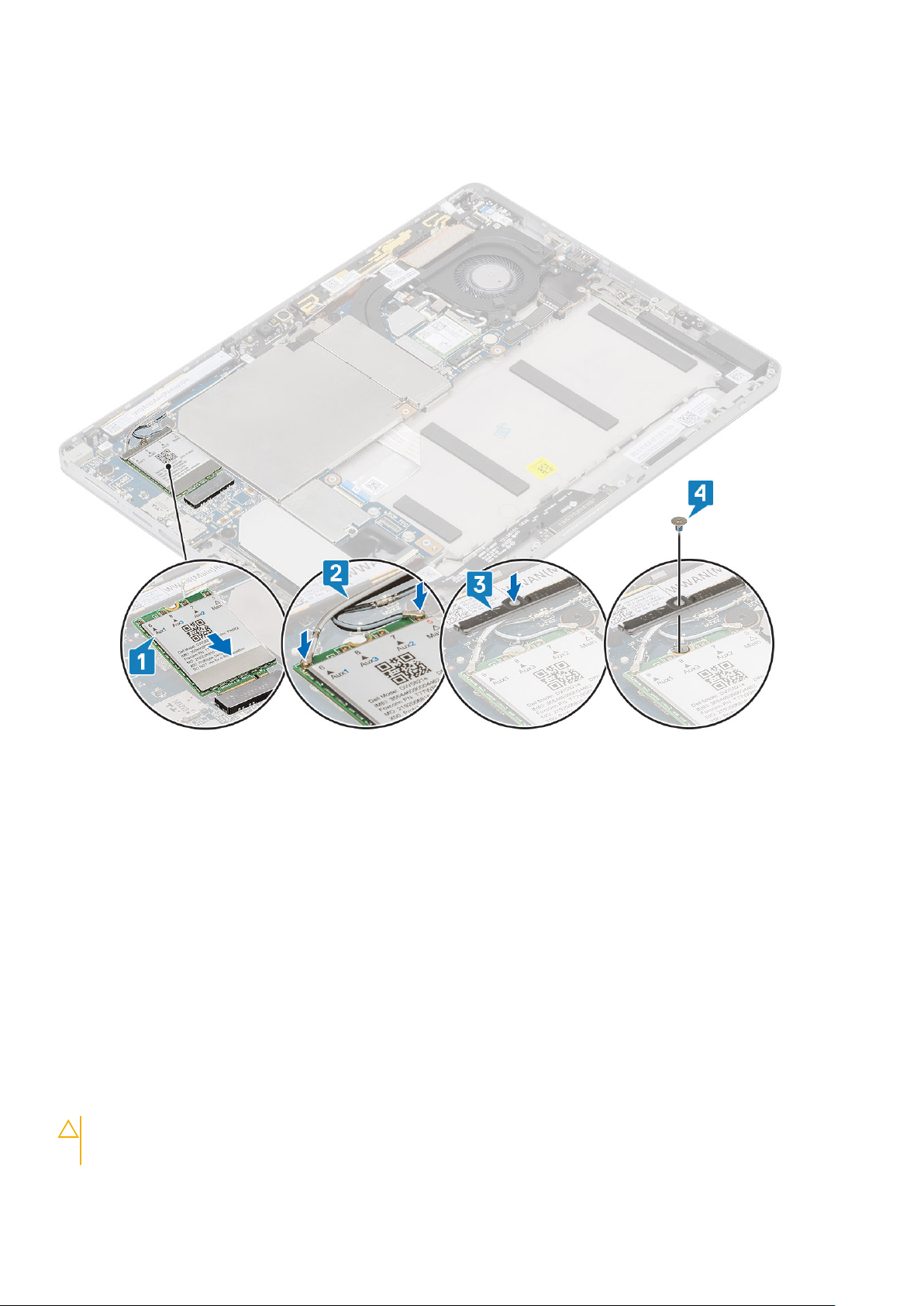
WWAN-kortin asentaminen
Tietoja tehtävästä
Vaiheet
1. Kohdista WWAN-kortin lovi WWAN-korttipaikan kielekkeeseen ja työnnä WWAN-kortti viistosti paikoilleen WWAN-korttipaikkaan [1].
2. Kytke antennikaapelit WWAN-korttiin. [2]
3. Aseta WWAN-kortin kiinnike WWAN-korttiin [3].
4. (M2x3.0), jolla WWAN-kortin kiinnike kiinnittyy WWAN-korttiin.
5. Asenna seuraavat:
a. SD-kortti
b. SIM
c. näyttöpaneeli
d. akku
6. Noudata Tablet-tietokoneen sisällä työskentelyn jälkeen -kohdan ohjeita.
Akku
Litiumioniakkua koskevat turvallisuusohjeet
VAROITUS:
● Käsittele litiumioniakkuja varoen.
Purkaminen ja kokoaminen 27
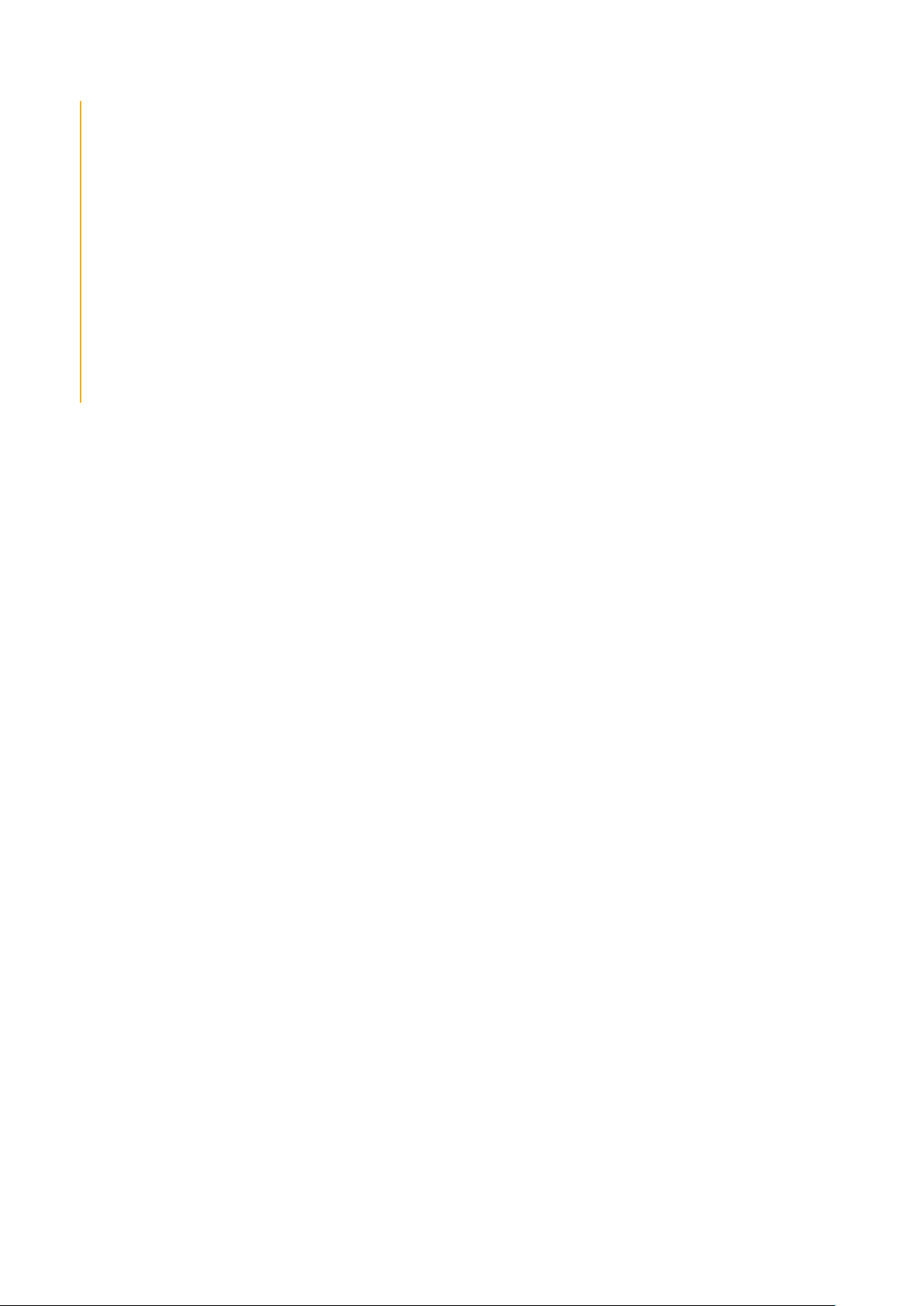
● Tyhjennä akku kokonaan ennen sen irrottamista. Irrota muuntaja järjestelmästä ja käytä sitä pelkästään akun varassa.
Akku on tyhjentynyt kokonaan, kun tietokone ei käynnisty, kun virtapainiketta painetaan.
● Älä murskaa, pudota tai hajota akkua tai lävistä sitä vierailla esineillä.
● Älä altista akkua tai purettuja akkuja ja akkukennoja korkeille lämpötiloille.
● Älä kohdista painetta akun pintaan.
● Älä taivuta akkua.
● Älä käytä minkäänlaisia työkaluja akun kampeamiseen tai akkua vasten.
● Pidä huoli, ettet hukkaa tuotteen huollon aikana irrotettuja ruuveja, sillä ne saattavat puhkaista akun tai vahingoittaa
muita järjestelmän osia.
● Jos akku juuttuu laitteeseen turpoamisen takia, älä yritä irrottaa sitä, koska litiumioniakun puhkaiseminen,
taivuttaminen tai murskaaminen voi olla vaarallista. Pyydä tällaisissa tapauksissa ohjeita Dellin tekniseltä tuelta.
Katso tiedot osoitteesta www.dell.com/contactdell.
● Käytä ainoastaan alkuperäisiä akkuja, joita on saatavilla osoitteesta www.dell.com ja Dellin valtuutetuilta
kumppaneilta ja jälleenmyyjiltä.
Akun irrottaminen
Vaiheet
1. Noudata Ennen kuin avaat tablet-tietokoneen -kohdan ohjeita.
2. Irrota seuraavat:
a. SD-kortti
b. SIM
3. Akun irrottaminen:
a. Irrota akun liitännän peittävä teippi [1].
28
Purkaminen ja kokoaminen
